Makró létrehozása Word-ben

Tudja meg, hogyan lehet makrót létrehozni a Word-ben, hogy könnyebben hajthassa végre a leggyakrabban használt funkcióit kevesebb idő alatt.
A Microsoft Word 2016 felülírja a már meglévő szöveget? Ismerje meg, hogyan lehet a "szöveg átírása a Word-ben" problémát egyszerű és könnyű lépésekkel megoldani.
A Microsoft Word egy szövegszerkesztő szoftver, ahol szöveges dokumentumokat hozhat létre és szerkeszthet az Ön igényei szerint. Személyes célokon kívül széles körben használják a szakemberek érzékeny és delikát üzleti és jogi dokumentumok készítésére.
Képzelje el, hogy gépel a Word-ben, és hirtelen rájön, hogy kihagyott egy szót vagy mondatot egy meglévő bekezdésből. Így hát úgy dönt, hogy a kurzorát egy meglévő mondat közé helyezi, és elkezdi gépelni.
És teljes meglepetésére észreveszi, hogy amikor új betűket gépel, a meglévő szöveg felülíródik. Ez azt jelenti, hogy csak az eddig megírt szöveg rovására tud új betűket belefoglalni.
Ha Ön is ezzel a problémával szembesült, nos, nincs egyedül. A Microsoft Word felhasználók nagy része szembesül ezzel a problémával. Bár ez a probléma rendkívül kényelmetlen és zavaró lehet, különösen amikor üzleti dokumentumokon vagy egyetemi feladaton dolgozik határidő alatt, vannak megoldások rá.
Folytassa az olvasást, mivel megosztok néhány hasznos technikát a "szöveg átírása" probléma megoldására a Word 2016-ban. De először nézzük meg ezt a problémát és a mögöttes okokat.
Tartalom
Mi az átírás és mi okozza azt?
A már meglévő szöveg új betűkkel való felülírása a gépelés során gyakori probléma a különböző dokumentum-feldolgozó szoftvereknél. A Microsoft Word mellett a Wordpad és a LibreOffice felhasználói is szembesülhetnek ezzel a problémával. Ezen kívül, ez a probléma más alkalmazásokban is előfordulhat. Én 2010-ben tapasztaltam először ezt a problémát a Yahoo Messenger (leállítva) gépelése közben.
Az átírási funkció akkor aktiválódik, amikor megnyomja az Insert (Beszúrás) gombot. Ha szándékosan aktiválja, ez a funkció lehetővé teszi, hogy gyorsan felülírja a dokumentumot anélkül, hogy sok gondot okozna. De a véletlen aktiválás az értékes munkájának eltávolításához vezet, amit nem szeretne törölni, és így gátolja a termelékenységét.
Hogyan javítsuk a "szöveg átírása a Word-ben" problémát?
Többféle módszert kipróbálhat a szöveg átírási funkció letiltására a Microsoft Word-ben. Íme néhány egyszerű módszer, ami valóban működik.
1. módszer: Disperse kulcs
Ha már szembesült a meglévő szöveg átírásával, a Disperse kulcs megnyomásával gyorsan és egyszerűen letilthatja az átírási funkciót. Ezt anélkül is megteheti, hogy a Microsoft Word beállításaihoz navigálna.
Amikor a Word-ben dolgozik, nyomja meg egyszer az Insert gombot. Ennek hatására a gépelési módnak normálisra kell váltania. Az Insert gombot a billentyűzet jobb oldalán találja a Backspace gomb mellett.
Ha laptopot használ, lehet, hogy az Insert gomb megnyomásához a Fn (Funkció) gombot is egyszerre kell nyomnia. Amikor ezt elvégezte, helyezze a kurzort egy szó közé, és gépeljen valamit, hogy ellenőrizze, működött-e a módszer.
Azt is megteheti, hogy elmenti a Word dokumentumot és bezárja az alkalmazást. A Word alkalmazás újraindítása visszaállíthatja a normál módot.
2. módszer: Overtype mód letiltása a beállításokból
Van egy Overtype mód nevű opció a Word-ben. Néha ez a probléma oka. A következő lépésekkel le kell tiltanunk ezt a funkciót:
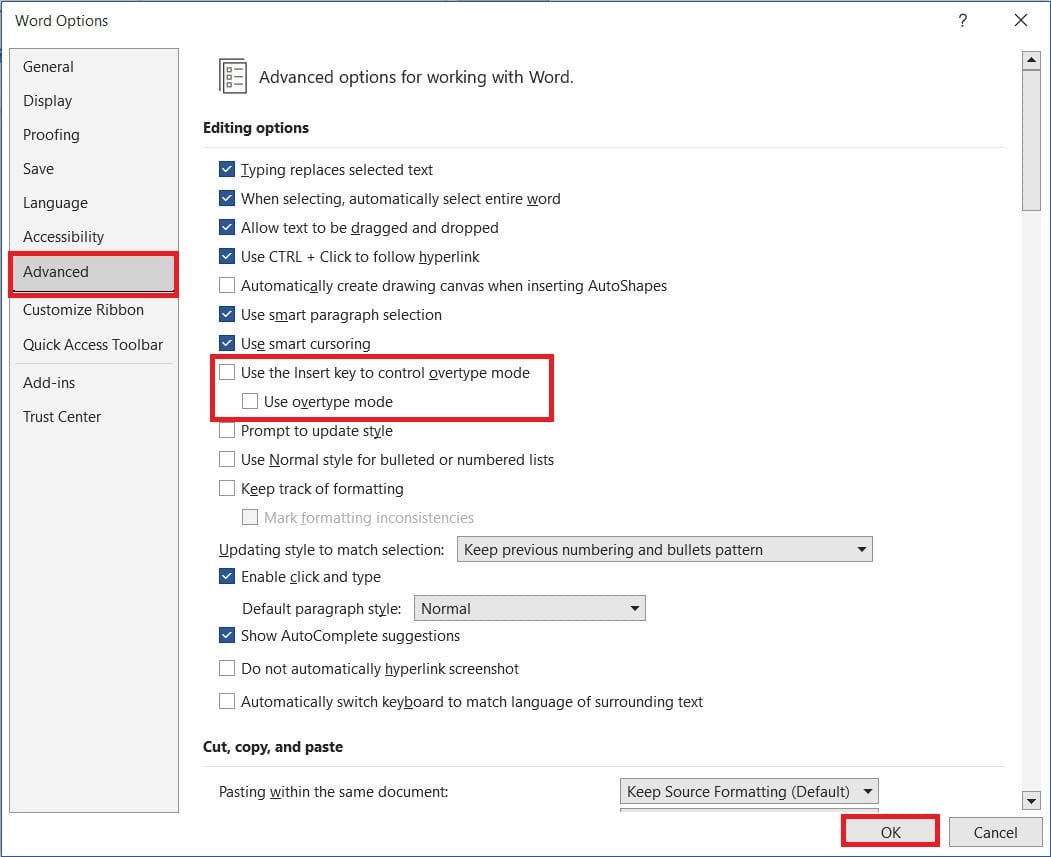
3. módszer: Overtype mód letiltása a státuszsorból
Ha a Microsoft Word státuszsora az Overtype módot (Insert/Overtype) mutatja, akkor onnan is megoldhatja a szöveg átírását a Word probléma megoldását. Amikor a szövegét felülírják, nézze meg a Word dokumentum alján található státuszsort, és ott találja az Overtype lehetőséget.
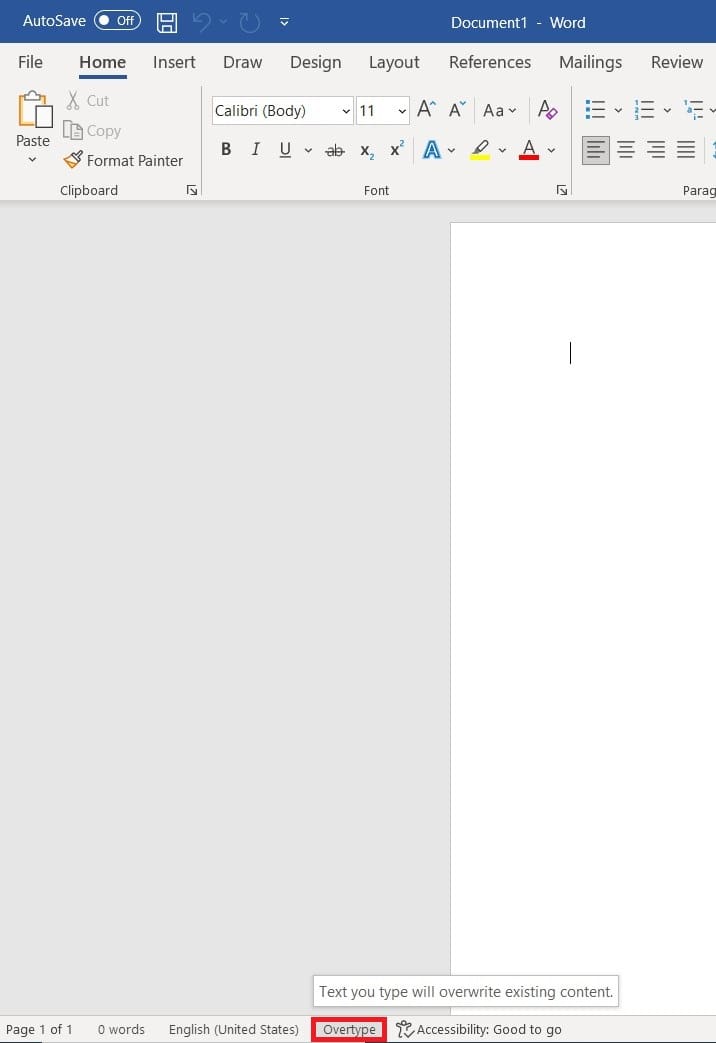
Kattintson arra az opcióra, és ezáltal visszakapcsolja az Insert-re. Ez azt jelenti, hogy sikeresen letiltotta a Word fájl felülírási opcióját.
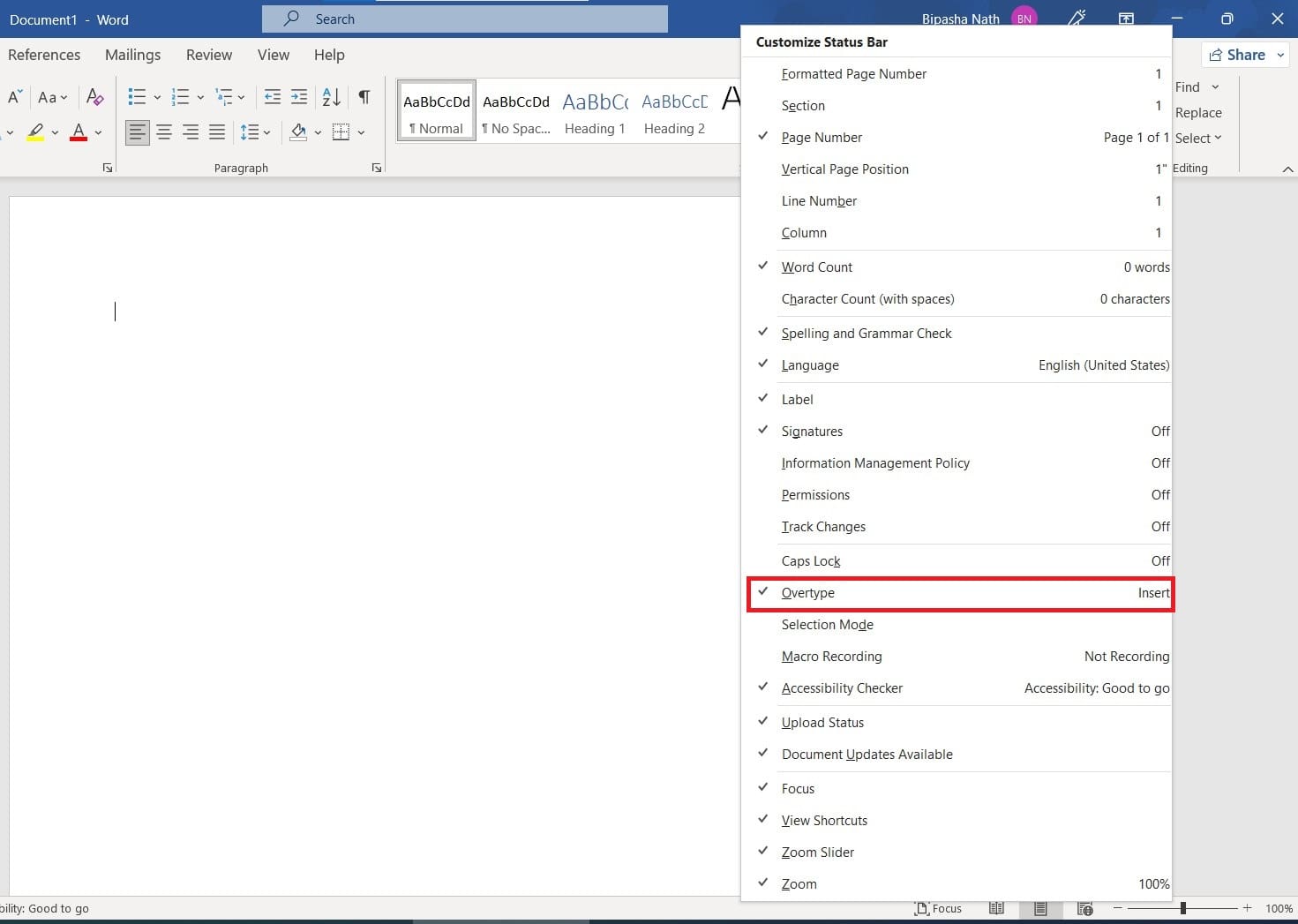
Ha nem találja az Overtype vagy Insert lehetőséget ott, szüksége van a Státuszsor láthatósági opcióinak testreszabására. Ehhez kattintson jobb gombbal a Státuszsorra. A Státuszsor testreszabása lista megnyílik. Válassza az Overtype lehetőséget, hogy láthatóvá váljon a Státuszsoron.
GYIK a szöveg átírásáról a Word-ben
Miért írja felül a szövegem magát?
Ha a Microsoft Word-on az átírási mód aktiválva van, ez lehet az oka annak, hogy a szövege folyamatosan felülíródik. A billentyűzet Insert gombjának véletlen megnyomásával aktiválhatja az átírási módot. Ebben az esetben bármilyen kísérlet arra, hogy bármit gépeljen a már megírt betűk közé, az eredmény az, hogy az új karakterek gépelése közben az alatta lévő betűk felülíródnak.
Hogyan állíthatom meg a szövegemet az átírástól a Word-ben?
Az átírási mód letiltásával a Microsoft Word beállításaiban megállíthatja a szövegét az átírás ellen. Megpróbálhatja rákattintani az Insert gombra is, hogy kikapcsolja ezt az átírási funkciót.
Következtetés
Amikor egy Word dokumentumon dolgozik, és rájön, hogy a szövege felülírja a meglévő betűket, az biztosan bosszantó probléma. Amint ez elkezdődik, folytatódni fog, amíg meg nem állítja a beállításokból. Addig, minél tovább gépel a meglévő karakterei között, annál több betű fog felülíródni.
A probléma megoldásához bemutatok Önnek néhány leghatékonyabb módszert, amely bárkinek működni fog. Nincs szükség arra, hogy tapasztalt Microsoft Word felhasználó legyen a lépések végrehajtásához. Még egy új felhasználó is könnyedén végrehajthatja ezeket. Szóval mire vár még? Oldja meg ezt a problémát ezekkel a bevált módszerekkel, és folytassa a Word használatát úgy, mint egy profi.
Ha tetszett ez a cikk, és hasznosnak találta, ossza meg barátaival és követőivel a közösségi médiában. Ha pedig úgy gondolja, tudja, hogy van más módszer a "szöveg átírása a Word-ben" probléma megoldására, ossza meg velünk a megjegyzésekben. Olvassa el azt is, hogyan aktiválja a változások nyomkövetését a Word 2016-ban.
Tudja meg, hogyan lehet makrót létrehozni a Word-ben, hogy könnyebben hajthassa végre a leggyakrabban használt funkcióit kevesebb idő alatt.
A munkája Microsoft Word dokumentumok szerkesztésével kapcsolatos? Tanulja meg, hogyan engedélyezheti a változások nyomkövetésének üzemmódját Wordben.
A Microsoft Word 2016 felülírja a már meglévő szöveget? Ismerje meg, hogyan lehet egyszerű és könnyű lépésekkel megoldani a "szöveg átírása a Word-ben" problémát.
Tudja meg, hogyan változtathatja meg a hiperlinkek színét a Word alkalmazásban Windows 11, macOS, iPad stb. rendszereken. Az eljárások érvényesek a Word 365, Word 2021 stb. verziókra.
Ez a bemutató részletezi, hogyan adhatunk hozzá oldalszámokat a Microsoft Word 365 dokumentumaihoz.
Tanuld meg, hogyan lehet PDF fájlt hozzáadni a Microsoft Word dokumentumhoz ezzel a részletes útmutatóval. Két programban is megtudhatod, hogyan kell ezt csinálni.
Szeretné engedélyezni vagy letiltani az Automatikus mentés opciót? Tudja meg, hogyan engedélyezheti vagy tilthatja le az Automatikus mentés funkciót a Word 2019-ben vagy a Microsoft 365-ben.
A Stílusbeállítások azonnal egy letisztult és egységes kinézetet kölcsönözhetnek az egész dokumentumnak. Íme, hogyan használhatók a Stílusbeállítások a Wordben és hol találhatók.
Ez az útmutató bemutatja, hogyan adhatunk hozzá egyedi szavakat a Microsoft Word szótárhoz két különböző módszerrel.
Hogyan oszthatja fel Microsoft Word 2016 vagy 2013 dokumentumát oszlopokra.
Kíváncsi arra, hogyan integrálhatja a ChatGPT-t a Microsoft Word-be? Ez az útmutató pontosan megmutatja, hogyan teheti ezt meg a ChatGPT for Word bővítménnyel 3 egyszerű lépésben.
Hogyan tilthatja le az automatikus számozást és felsorolást a Microsoft Wordben ezzel az egyszerű útmutatóval.
A billentyűparancsok, más néven gyorsbillentyűk, megkönnyítik az írási feladatok végrehajtását. A billentyűzet használatával könnyedén alkalmazhatók.
Maradjon rendszerezett, és tekintse meg, hogyan oszthatja fel a Word-dokumentumokat a billentyűparancsok segítségével különböző szakaszokra az útmutató tippjeit követve.
Egyéni szótár létrehozásához a Microsoft Wordben nyissa meg a Fájl → Beállítások ellenőrzése → Egyéni szótárak menüpontot, és válassza az Új lehetőséget.
A Microsoft Word legtöbb felhasználója tökéletesen elégedett lesz, ha az összes dokumentumát az alapértelmezett „docx” fájltípusba menti, és esetleg alkalmanként exportál egy Mentés egy lépést minden alkalommal, amikor elmenti a Microsoft Word kitöltését az alapértelmezett fájl beállításával ezzel az oktatóanyaggal.
Amikor képeket ad hozzá egy Word-dokumentumhoz, ki kell választania, hogyan kívánja, hogy azok kölcsönhatásba lépjenek a dokumentum szövegével. Alapértelmezés szerint a képek „Összhangban a következővel: Ezzel az oktatóanyaggal megtudhatja, hogyan készíthet tetszés szerinti tördelést a Microsoft Word programban.
A Microsoft Word alapértelmezés szerint megjeleníti a legutóbbi dokumentumokat, amikor a „Dokumentum megnyitása” képernyőn van. A legutóbbi dokumentumok listája a dokumentum szerint van rendezve. Beállíthatja a Microsoft Word programban megjelenített legutóbbi dokumentumok számát. Csak kövesse ezt az oktatóanyagot a módosításhoz.
Ha a másolás-beillesztés nem működik a Microsoft Word alkalmazásban, törölje a Windows vágólap gyorsítótárát, indítsa el a Word programot csökkentett módban, és ellenőrizze az eredményeket.
Értékes időt takaríthat meg, és kevesebb mint egy perc alatt törölheti az összes képet a Microsoft Word dokumentumból az alábbi utasítások követésével.
Részletes lépéseket mutatunk be, hogyan hívhatja vissza az Outlook 365-ből elküldött email üzenetet.
Tudja meg, hogyan lehet makrót létrehozni a Word-ben, hogy könnyebben hajthassa végre a leggyakrabban használt funkcióit kevesebb idő alatt.
A munkája Microsoft Word dokumentumok szerkesztésével kapcsolatos? Tanulja meg, hogyan engedélyezheti a változások nyomkövetésének üzemmódját Wordben.
Hozzáférne a Yahoo levelezéséhez közvetlenül az Outlook fiókjából? Ismerje meg, hogyan lehet a Yahoo levelezést hozzáadni az Outlook 2021, 2019 és 2016-hoz.
Egy útmutató, amely lépésről lépésre bemutatja, hogyan lehet a Microsoft Outlook bővítményeket (plug-in-eket) aktiválni vagy letiltani.
Olvasd el ezt a lépésről lépésre szóló útmutatót, hogyan lehet automatikusan továbbítani az e-maileket az Outlook asztali alkalmazásban Windows, macOS, stb. eszközökön.
A Microsoft Word 2016 felülírja a már meglévő szöveget? Ismerje meg, hogyan lehet egyszerű és könnyű lépésekkel megoldani a "szöveg átírása a Word-ben" problémát.
Tudja meg, hogyan változtathatja meg a hiperlinkek színét a Word alkalmazásban Windows 11, macOS, iPad stb. rendszereken. Az eljárások érvényesek a Word 365, Word 2021 stb. verziókra.
Egy útmutató, amely segít a Microsoft Excel táblázatok pontos számításával kapcsolatos problémák megoldásában.
Néha egy e-mail beragadhat a Microsoft Outlook 365 Outbox-jába. Ez az útmutató megmutatja, hogyan kezeljük ezt a problémát.




















